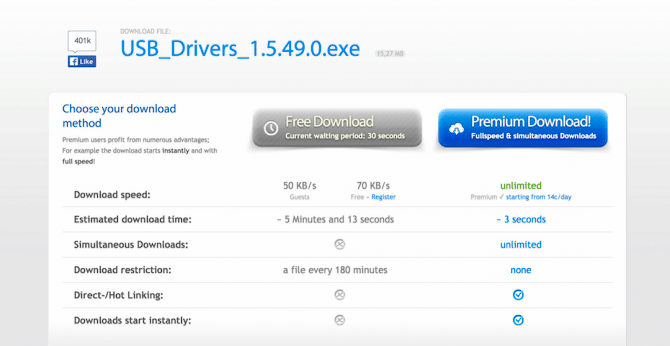
Samsung Galaxy S6 y Galaxy S6 Edge ¿Como hacer ROOT? SM-G920 SM-G925
Bienvenidos! en esta ocasión procederemos a hacer root en nuestro Samsung Galaxy S6, el procedimiento también aplica para el Galaxy S6 Edge, ¿para que nos sirve el ROOT? podemos eliminar las aplicaciones por demás que llegan de los fabricante y operadoras(solo por poner un ejemplo: ChatOn), liberando así nuestra memoria RAM. Debes saber que no es obligatorio obtener el ROOT en tu celular, el Galaxy S6 de por si ya es un equipo sensacional, pero hay usuarios que desean ir mas allá y tener un control total de su dispositivo.
[success]Este procedimiento funciona para las versiones internacionales del Samsung Galaxy S6:
SM-G9200, SM-G920F, SM-G920I, SM-G920T.
Y versiones internacionales del Samsung Galaxy S6 Edge: SM-G9250, SM-G925F, SM-G925T.[/success]
[warning]No te olvides de hacer un respaldo completo de tus datos en caso de cualquier eventualidad.[/warning]
[warningRed] Realizas este procedimiento bajo tu propia responsabilidad. [/warningRed]
Paso 1. Descarga e instala los Drivers de Samsung.
[link] Link [/link]
Paso 2. En tu teléfono dirígete a Configuración / Acerca del Teléfono y fíjate en el modelo del mismo.
![[Tutorial] ROOT Samsung Galaxy S6 y Galaxy S6 Edge SM-G920 SM-G925](https://eranecesario.com/wp-content/uploads/2015/04/paso-2.png)
Paso 3. Ahora que tienes anotado el modelo nos vamos a la pagina de AutoRoot y buscamos el archivo especifico para nuestro modelo.
[link] Link [/link]
![[Tutorial] ROOT Samsung Galaxy S6 y Galaxy S6 Edge SM-G920 SM-G925](https://eranecesario.com/wp-content/uploads/2015/04/paso-3.png)
Paso 4. Descarga el archivo necesario para tu modelo y guárdalo en cualquier lugar de tu disco.
![[Tutorial] ROOT Samsung Galaxy S6 y Galaxy S6 Edge SM-G920 SM-G925](https://eranecesario.com/wp-content/uploads/2015/04/paso-4.png)
Paso 5. Extrae el archivo descargado.
![[Tutorial] ROOT Samsung Galaxy S6 y Galaxy S6 Edge SM-G920 SM-G925](https://eranecesario.com/wp-content/uploads/2015/04/paso-5.png)
Paso 6. En la carpeta encuentra el archivo «Odin», haz clic sobre el con el botón derecho y dale a «Ejecutar como Administrador»
![[Tutorial] ROOT Samsung Galaxy S6 y Galaxy S6 Edge SM-G920 SM-G925](https://eranecesario.com/wp-content/uploads/2015/04/paso-6.png)
Paso 7. Vamos a poner nuestro teléfono en modo «Depuración USB».
[link] Tutorial : Depuración USB[/link]
Paso 8. Conectamos el teléfono para que los drivers se instalen automáticamente en nuestro equipo.
![[Tutorial] ROOT Samsung Galaxy S6 y Galaxy S6 Edge SM-G920 SM-G925](https://eranecesario.com/wp-content/uploads/2015/04/enchufado-via-usb.jpg)
Paso 9. Apaga tu teléfono y vuelvelo a prender pero presionando al mismo tiempo: Volumen Abajo + Encendido + Home(Inicio) hasta que te aparezca una pantalla azul.
![[Tutorial] ROOT Samsung Galaxy S6 y Galaxy S6 Edge SM-G920 SM-G925](https://eranecesario.com/wp-content/uploads/2015/04/Modo-Odin-Galaxy-s6-Edge.jpg)
Paso 10. Te aparecerá una advertencia, presiona Volumen Arriba para pasarla.
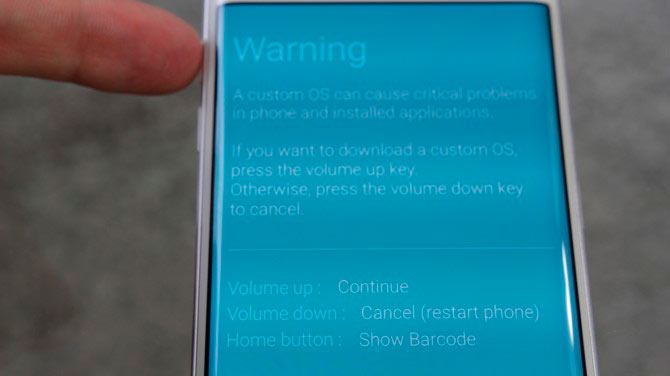
Paso 11. Vuelve a conectar el teléfono vía USB.

Paso 12. En Odin haz click en «AP» y selecciona el archivo con nombre CF-Auto-Root que se encuentra dentro la carpeta que descargaste y descomprimiste.
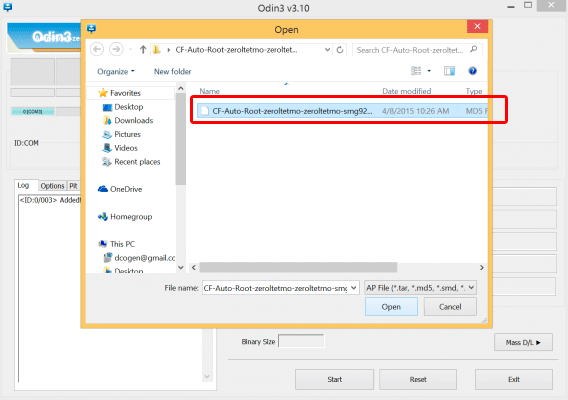
Paso 13. Haz clic en Start.
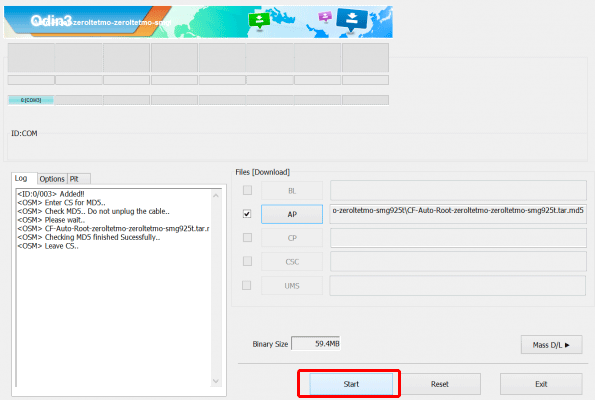
Paso 14. Cuando tu teléfono se reinicie podrás ver el icono de SuperSu en tu lista de aplicaciones.
![]()
Eso es todo! cualquier problema puedes usar los comentarios mas abajo, tratare de responder lo mas rápido posible.
Hasta la próxima!
Fuente de las imágenes: laptopmag.com
se me murio luego de hacer este procedimiento. he intentando pasar diferentes firmware para recuperarlo y en la ultima parte del hidden da error. que puedo hacer? hay algun firm para este g920i en partes?
Bienvenido federico Prueba a restaurar de fabrica desde el recovery.
Saludos!
buenas a mi me pasa lo mismo que a federico, y intento poner en Recovery no entra. ayudaaaaaaaaa
Hago el procedimiento pero se detiene y sale un mensaje en inglés: antes de instalar un software se debe desbloquear…. Unlock mobile y que visite la pagina de Samsung para más información….. Ayuda
Bienvenido Richard, cual es el modelo de tu equipo?
Saludos!
lo desbloque, luego segui los procedimientos y no reinicia se queda cargando el logo de samgung
Binevenido Richard, cual es el modelo exacto de tu equipo?
Saludos!
Buenos días hermano. Mi s6-g920i me vino en inglés. Como puedo hacer ya que no trae el idioma español en los que trae instalados
Un problema hice el reinicio con el sistema de volumen menos, Home, bloqueo, y luego sin querer le di a volumen mas en vez de volumen menos para que solo lo reiniciase, que puedo hacer ahora para sacarlo del modo que me sale todo el rato en downloading
Gracias de antemano
Disculpame, necesito ayuda.
Compré un samsung s6 edge 32 gb 925I pero no esta el sistema español cuando lo configuro.
Como puedo hacer? Gracias
hola me parpadea mi galaxy s6 al hacer el root version sm920f , como lo hago para que no lo haga
Hago el procedimiento pero se detiene y sale un mensaje en inglés: antes de instalar un software se debe desbloquear…. Unlock mobile y que visite la pagina de Samsung para más información….. Ayuda MI MODELO DE MI GALAXY S6 EDGE ES SM-G9250 AYUDEN 🙁
Cuando saldra una actualizacion para el modelo SM-G925A
me sale fail en odin
Hola me podrás ayudar a saber como entrar en modo de depuración con un ordenador se requiere alguna caja de interface?